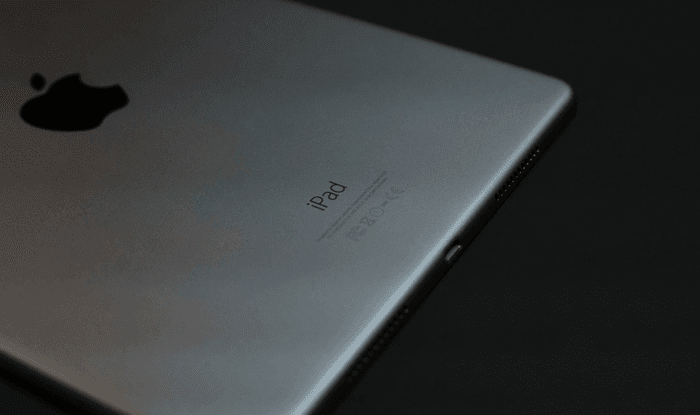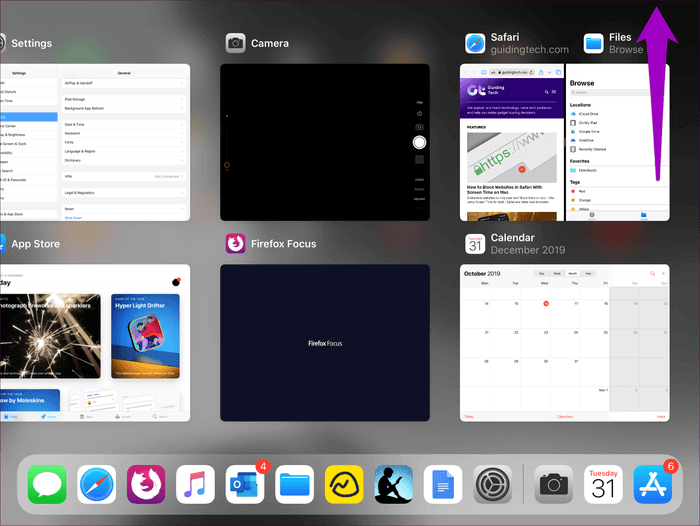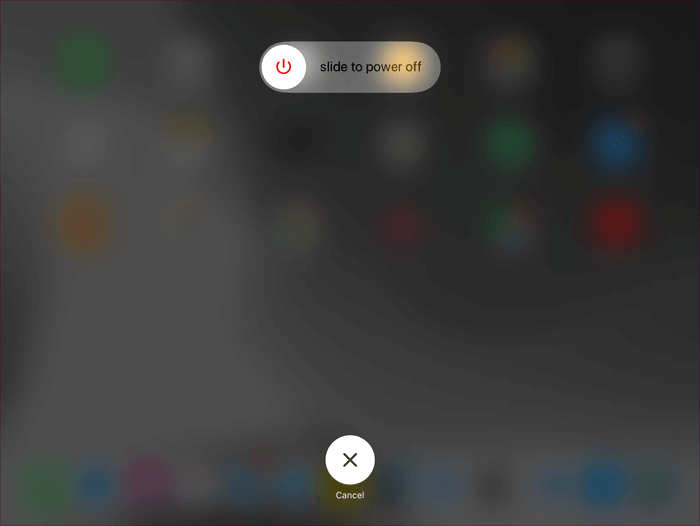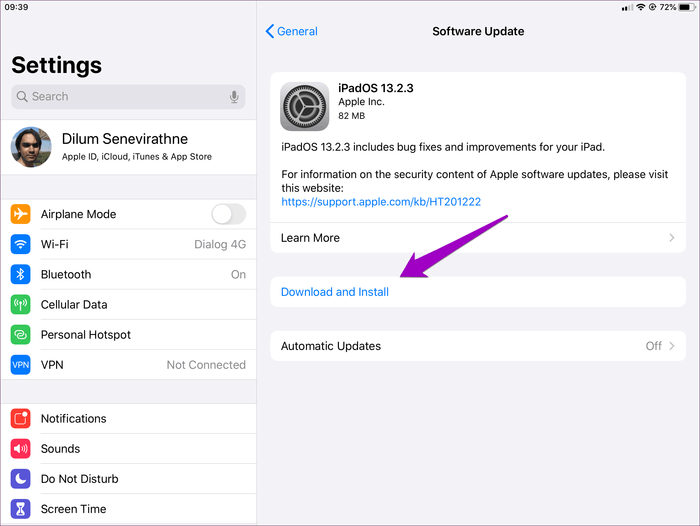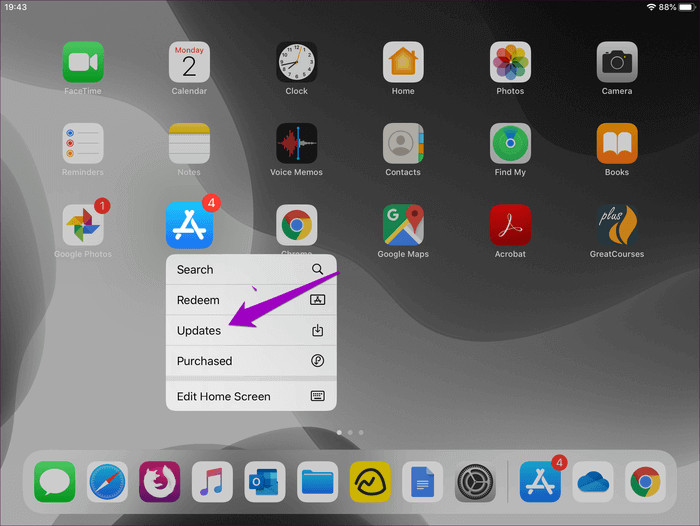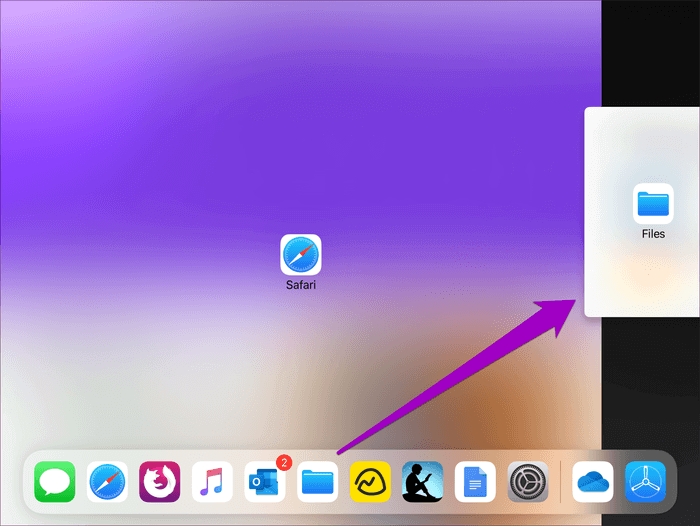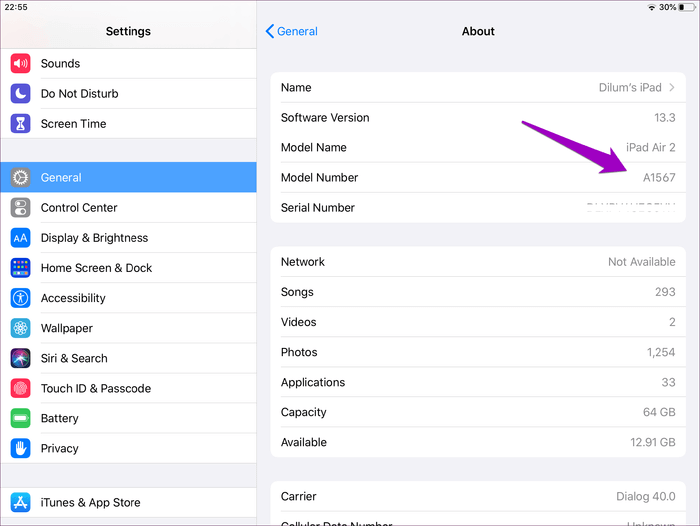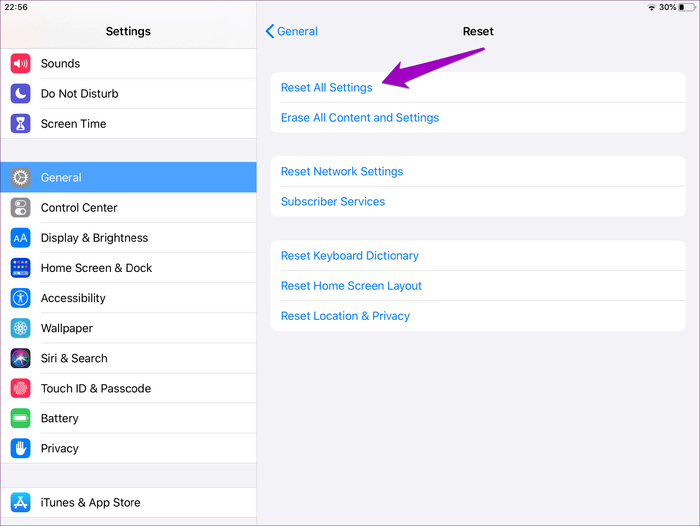iPad 분할 화면이 작동하지 않는 오류에 대한 상위 9개 수정 사항
iPad에서 분할 보기
의심의 여지 없이 Split View 앱을 사용하면 iPad의 생활이 훨씬 쉬워집니다. 두 개의 앱을 나란히 사용할 수 있다는 것은 절대적인 변화입니다. 분명히 분할 보기가 iPad에서 제대로 작동하지 않을 때 매우 실망스럽습니다.
Split View를 사용한 지 얼마 되지 않았거나 상대적으로 이 기능을 처음 사용하는 경우 iPad에서 분할 화면이 깨지는 데는 여러 가지 이유가 있습니다.
이것이 귀하의 경우라면 다음 수정 사항을 따르십시오. 그러면 Split View와 관련된 모든 문제가 즉시 해결되어야 합니다.
1. 모든 앱이 APPL SPLIT VIEW를 지원하는 것은 아닙니다.
먼저 모든 앱이 Split View를 지원하는 것은 아닙니다. 작업은 잠시 동안 있었습니다. 일부 응용 프로그램(대부분 타사 개발자의 응용 프로그램)은 다른 응용 프로그램과 함께 멀티태스킹으로 도약하지 않았습니다.
따라서 앱이 Split View에서 작동하지 않는 경우 해당 앱을 다른 앱 위로 드래그하면 전체 화면을 차지하지만 앱 위로 Split View를 지원하는 앱을 드래그하면 슬라이드만 생성됩니다.
2. 앱 강제 종료
Split View를 시작한 후 앱이 충돌하는 경우가 있습니다. 이 경우 이 문제를 해결하는 가장 빠른 방법은 앱을 강제 종료하는 것입니다.
이렇게 하려면 앱 전환기를 불러옵니다(화면 하단에서 위로 스와이프). 그런 다음 두 Split View 앱이 모두 포함된 카드를 위로 스와이프하여 메모리에서 강제로 삭제합니다.
그런 다음 문제 없이 Split View에서 두 앱을 모두 시작할 수 있어야 합니다.
3. 아이패드 다시 시작
문제가 있는 앱을 종료해도 문제가 해결되지 않거나 Split View를 시작할 때 다른 이상한 시각적 이상이 발생하는 경우 iPad를 재시동하면 도움이 될 수 있습니다.
iPad를 재시동하려면 전원 버튼(또는 Face ID가 있는 iPad의 경우 전원 버튼과 볼륨 버튼)을 누른 상태에서 필요에 따라 슬라이드하여 전원 끄기 제스처를 수행하십시오.
iPad가 꺼지면 전원 버튼(부팅)을 길게 눌러 다시 켜십시오.
4. 아이파도스 업데이트
iPad는 iOS 9 이상을 실행하는 경우에만 Split View를 지원합니다. 최신 버전을 실행 중일 가능성이 매우 높지만(작성 당시 iPadOS aka ios 13) 어떤 일이 있어도 항상 iPad를 최신 버전으로 업데이트하는 것이 좋습니다.
최근 iPadOS 업데이트에는 기본 기능을 수정하는 데 도움이 되는 버그 수정이 많이 포함되어 있습니다. Split View가 작동하지 않는 지속적인 문제(정지, 충돌, 지연 등)가 계속 발생하면 iPad를 업데이트하는 것이 중요합니다.
설정 앱을 열고 일반을 누른 다음 소프트웨어 업데이트를 누릅니다. 사용 가능한 업데이트가 있으면 다운로드하여 설치합니다.
5. 앱 업데이트
iPadOS 업데이트는 제쳐두고 앱 무기고도 최신 상태로 유지하는 것을 잊지 마십시오. 앱 개발자는 앱이 Split View에서 작동하는 방식을 개선하기 위해 많은 개선을 하고 있으므로 항상 최신 업데이트를 설치하는 것이 좋습니다.
앱을 업데이트하려면 App Store 아이콘을 길게 누른 다음 업데이트를 탭하세요.
6. 제스처를 올바르게 사용하십시오
분할 보기 제스처는 제대로 하기 어려운 경우가 많습니다. Apple이 iPad 운영 체제에 대한 모든 주요 업데이트와 함께 자주 약간 변경하기 때문에 상황이 더 악화되었습니다. 따라서 iOS 12에서 iPadOS로 업그레이드한 후 Split View를 시작하는 데 문제가 있는 경우 올바르게 수행하는 방법은 다음과 같습니다.
메뉴를 불러온 다음 Split View에 표시하려는 앱의 아이콘을 XNUMX초 동안 길게 누릅니다. 잡아당긴 다음 화면의 양쪽 가장자리를 잠시 잡으십시오. 분할 보기를 시작하려면 손을 뗍니다.
Split View를 활성화하지 못하면 일반적으로 앱이 대신 Slide Over 모드로 실행됩니다. 이런 경우 상단 핸들을 사용하여 앱을 화면 하단으로 드래그한 다음 손을 떼면 Split View가 시작됩니다.
7. 다중성 활성화
이유와 상관없이 앱이 Split View에서 열리지 않으면 iPad에서 멀티태스킹이 활성화되어 있는지 확인해야 합니다. 이것은 일반적으로 그렇지 않지만 항상 귀하 또는 다른 사람이 사전에 전원을 끄고 모든 것을 잊어버렸을 가능성이 있습니다.
설정 앱을 열고 홈 및 Dock을 탭한 다음 멀티태스킹을 탭하십시오. 표시되는 후속 화면에서 여러 앱 허용 옆의 토글이 활성화되어 있는지 확인합니다.
8. IPAD 모델 확인
Split View를 지원하는 iPad 모델을 사용해야 합니다. iPad Air 2(2014) 및 최신 모델만 Split View를 지원합니다. iPad Air(2013)와 같은 이전 모델을 사용하는 경우 분할 보기가 작동하지 않습니다.
참고: 앱은 iPad Air(2013)에서 Slide Over 모드(Split View가 아님)에서 작동합니다.
iPad 모델이 Split View를 지원하는지 확인하려면 앱을 여십시오. 설정 , 클릭 년 을 클릭한 다음 정보를 클릭합니다. 마지막으로 모델 번호를 클릭하면 문자 "A"로 시작하는 문자열이 표시됩니다.
A150xx보다 큰 값을 읽으면 iPad는 Split View를 지원합니다. 유일한 예외는 모델 번호가 A3 및 A1599인 iPad Mini 1600(기능을 지원하지 않음)입니다.
9. IPAD 설정 재설정
이제 Split View와 관련된 모든 문제가 해결되어야 합니다. 그러나 그렇지 않은 경우 iPad에서 설정을 재설정하면 기능을 방해하는 잘못 구성된 설정을 제거하기 위한 최후의 수단으로 도움이 됩니다.
이렇게 하려면 "앱"을 엽니다.설정을 클릭한 다음년을 클릭한 다음설정 재설정을 클릭한 다음모든 설정 재설정".
재설정을 수행하면 모든 iPad 설정이 기본값으로 되돌아갑니다. 자세한 내용은 다음을 설명하는 가이드를 참조하세요. iPhone 또는 iPad를 재설정하면 어떻게 되나요?
프로처럼 멀티태스킹
Split View는 iPad를 최고의 생산성으로 만드는 주요 기능 중 하나입니다. 이 수정 사항이 문제를 해결하는 데 도움이 되었기를 바랍니다. 직장으로 돌아갈 시간입니다.